Il server di posta è uno dei server importanti per qualsiasi organizzazione poiché tutte le comunicazioni vengono eseguite tramite e-mail. Nel mondo IT sono disponibili numerosi server di posta aziendali e gratuiti. Zimbra è uno dei server di posta più apprezzati disponibile in versione open source ed enterprise. In questo articolo, tocchiamo le basi su come installare e configurare il server di posta Zimbra open source a nodo singolo sul sistema CentOS 8 / RHEL 8.
Zimbra è anche noto come Zimbra Collaboration Suite (ZCS) perché consiste in un numero di componenti come MTA (postfix), Database (MariaDB), LDAP e MailboxdUI ecc. Di seguito è riportata l'architettura di Zimbra
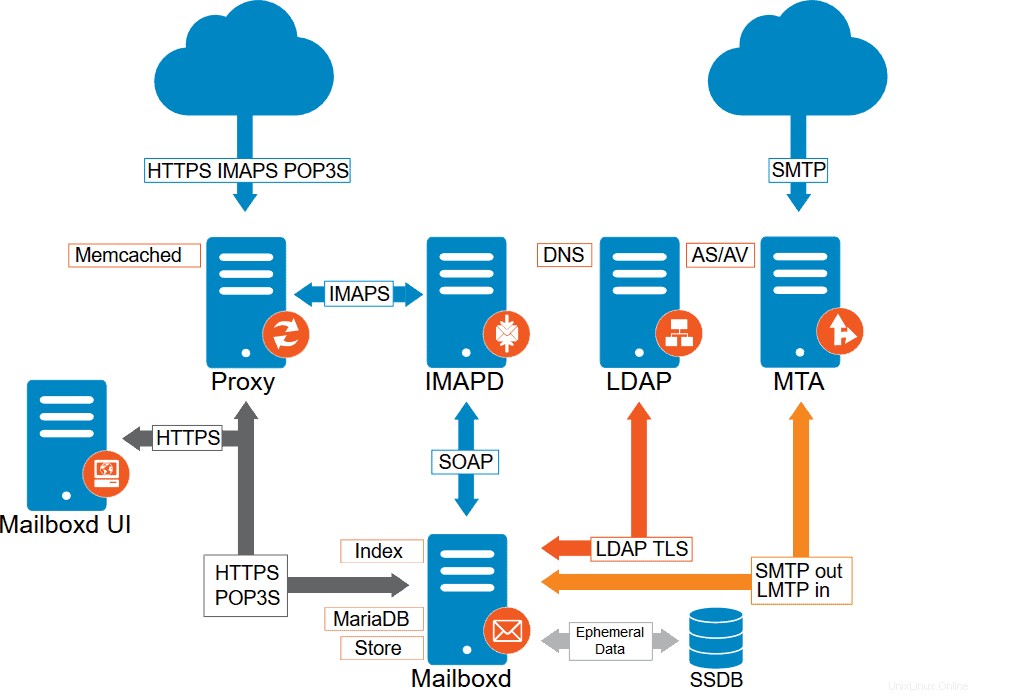
Requisiti minimi di sistema per il server di posta Zimbra open source
- Minimo CentOS 8/ RHEL 8
- 8 GB di RAM
- CPU Intel/AMD a 64 bit (1,5 GHz)
- Separare la partizione come /opt con almeno 5 GB di spazio libero
- Nome di dominio completo (FQDN), come "zimbra.linuxtechi.com"
- Connessione Internet stabile con IP interno/pubblico fisso
Di seguito sono riportati i dettagli della mia configurazione di Zimbra Lab:
- Nome host:zimbra.linuxtechi.com
- Dominio:linuxtechi.com
- Indirizzo IP:192.168.1.60
- Server DNS:192.168.1.51
- SELinux:Abilitato
- Firewall:abilitato
Prima di passare ai passaggi di installazione di Zimbra, verifichiamo i record DNS (A e MX) per il nostro server Zimbra, accediamo al tuo sistema CentOS 8 / RHEL 8 e usiamo il comando dig per interrogare i record DNS
Nota: Nel caso in cui il comando dig non sia disponibile, installa il pacchetto "bind-utils"
Esegui il seguente comando dig per interrogare un record del nostro server Zimbra
[[email protetta] ~]# dig -t A zimbra.linuxtechi.com
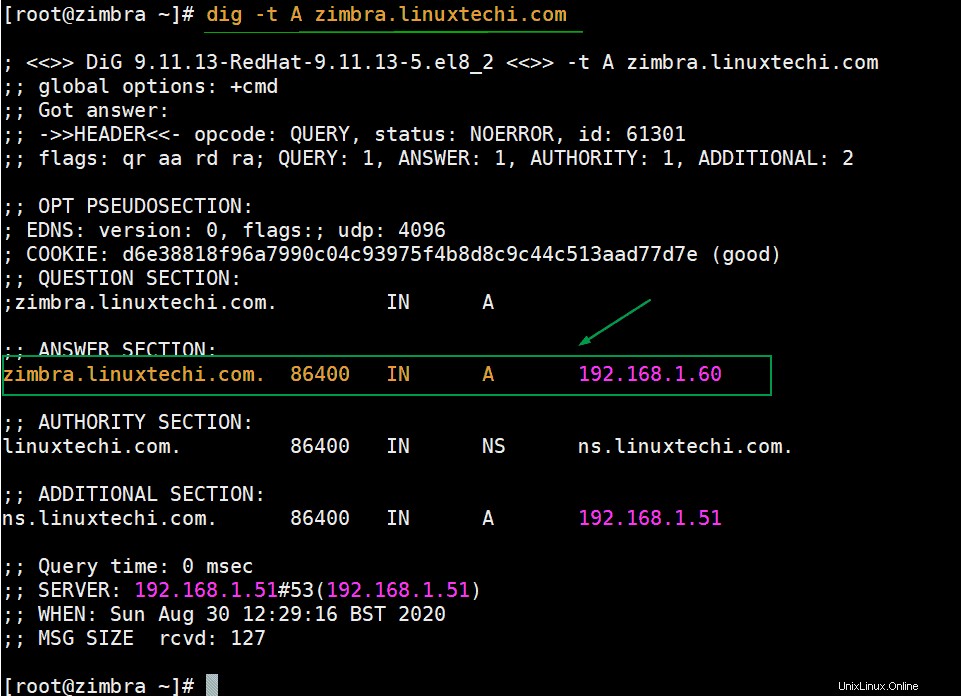
Esegui il seguente comando dig per interrogare il record MX per il nostro dominio "linuxtechi.com"
[[email protetta] ~]# dig -t MX linuxtechi.com
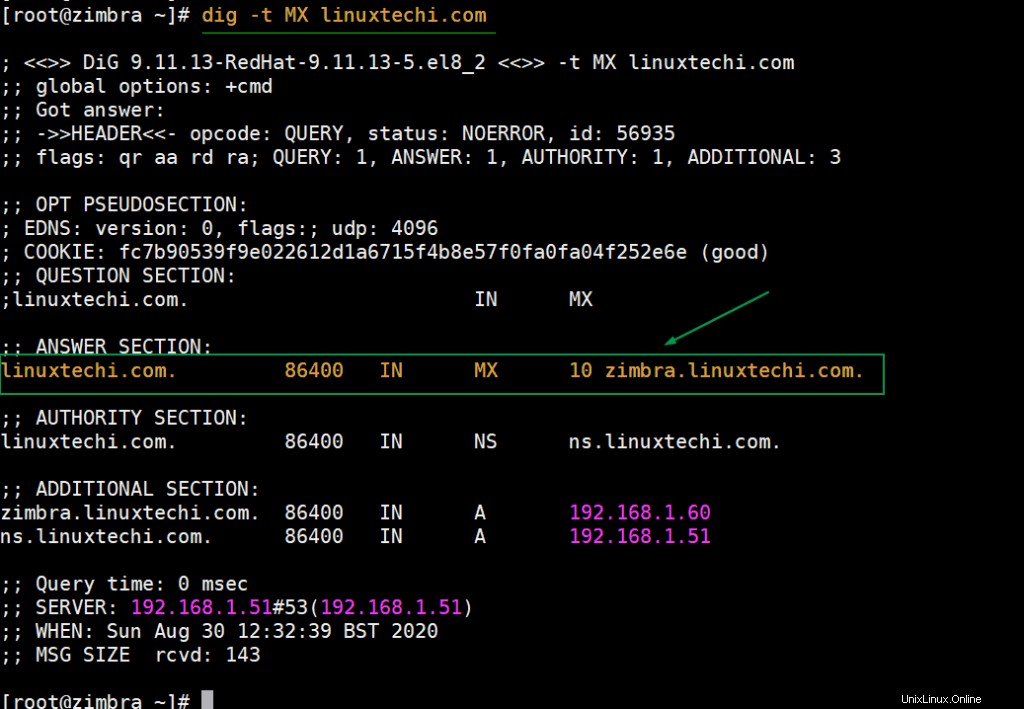
Gli output di cui sopra confermano che i record DNS sono configurati correttamente per il nostro server di posta Zimbra.
Nota :Prima di avviare l'installazione di Zimbra, assicurati che nessun MTA (o server di posta) sia configurato sul sistema. Nel caso sia installato, disabilita prima il suo servizio e rimuovi il suo pacchetto
# systemctl stop postfix# dnf remove postfix -y
Entriamo nei passaggi di installazione di Zimbra,
Fase 1) Applica gli aggiornamenti, aggiungi la voce nel file hosts e riavvia il sistema
Aggiungi la voce del nome host nel file hosts, esegui il seguente comando echo,
[[email protetta] ~]# echo "192.168.1.60 zimbra.linuxtechi.com">> /etc/hosts
Esegui il comando sottostante per applicare tutti gli aggiornamenti disponibili,
[[email protetta] ~]# aggiornamento dnf -y
Una volta installati tutti gli aggiornamenti, riavviare il sistema una volta.
[[email protetta] ~]# riavvio
Passaggio 2) Scarica la suite Zimbra Collaboration open source
Come discusso in precedenza, Zimbra è disponibile in due edizioni, quindi usa i seguenti URL per scaricare
- Edizione Community Open Source
- Edizione rete commerciale
Per scaricarlo dalla riga di comando, esegui i seguenti comandi,
[[email protected] ~]# dnf install wget tar perl net-tools nmap-ncat -y[[email protected] ~]# wget https://files.zimbra.com/downloads/8.8.15_GA/zcs -8.8.15_GA_3953.RHEL8_64.20200629025823.tgz
Passaggio 3) Avvia l'installazione di Zimbra tramite lo script di installazione
Una volta scaricato il file tar compresso di Zimbra nel passaggio 2, estrarlo nella directory di lavoro corrente utilizzando il comando tar,
[[email protected] ~]# tar zxpvf zcs-8.8.15_GA_3953.RHEL8_64.20200629025823.tgz[[email protected] ~]# ls -ltotal 251560-rw-------. 1 radice radice 1352 30 ago 10:46 anaconda-ks.cfgdrwxrwxr-x. 8 1001 1001 4096 29 giugno 11:39 zcs-8.8.15_GA_3953.RHEL8_64.20200629025823-rw-r--r--. 1 radice radice 257588163 1 lug 07:16 zcs-8.8.15_GA_3953.RHEL8_64.20200629025823.tgz[[email protected] ~]#
Vai alla directory estratta ed esegui lo script di installazione per iniziare l'installazione
[[email protected] ~]# cd zcs-8.8.15_GA_3953.RHEL8_64.20200629025823[[email protected] zcs-8.8.15_GA_3953.RHEL8_64.20200629025823]# ls -ltotal 24drwxrwxr-x. 2 1001 1001 127 29 giugno 11:39 bindrwxrwxr-x. 2 1001 1001 31 giugno 29 11:39 datadrwxrwxr-x. 3 1001 1001 34 giugno 29 11:39 docs-rwxr-xr-x. 1 1001 1001 8873 29 giugno 11:39 install.shdrwxrwxr-x. 3 1001 1001 18 29 giugno 11:39 libdrwxrwxr-x. 3 1001 1001 4096 Jun 29 11:39 packages-rw-rw-r--. 1 1001 1001 369 29 giugno 11:39 readme_binary_en_US.txt-rw-rw-r--. 1 1001 1001 428 29 giugno 11:39 README.txtdrwxrwxr-x. 3 1001 1001 76 29 giugno 11:39 util[[email protected] zcs-8.8.15_GA_3953.RHEL8_64.20200629025823]# ./install.sh
L'output dello script di installazione sarebbe qualcosa come di seguito
Premi "Y" per accettare il contratto di licenza
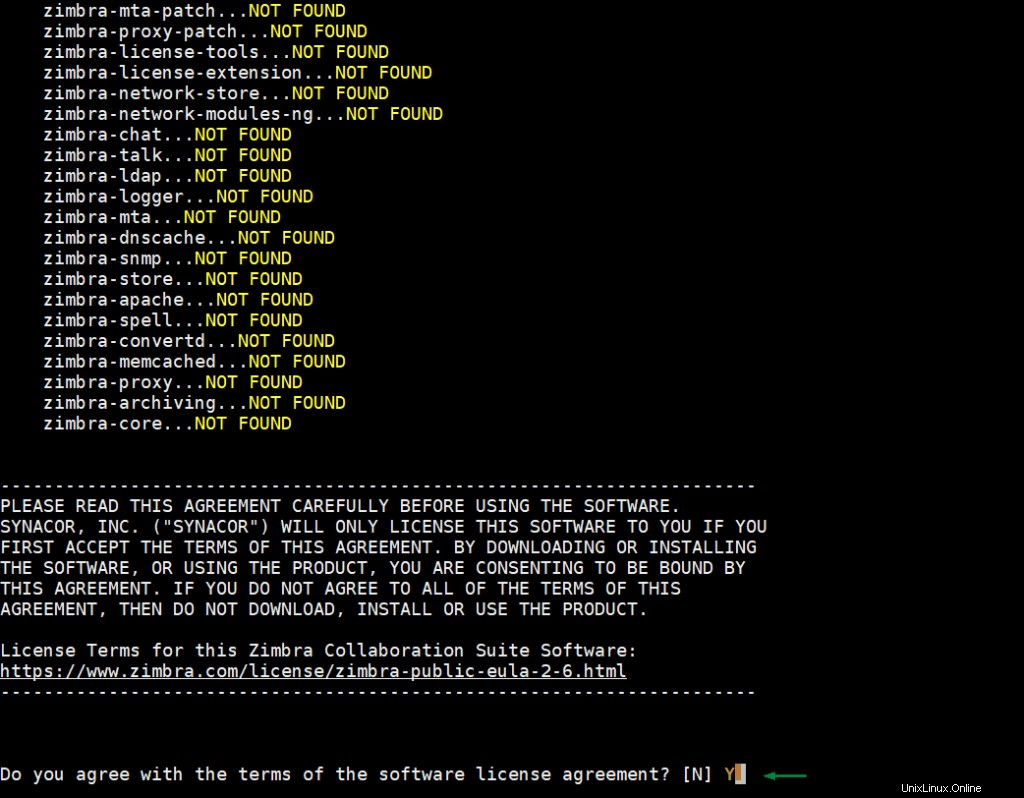
Nella schermata successiva, premi "Y" per configurare il repository di pacchetti Zimbra e installarne i componenti.
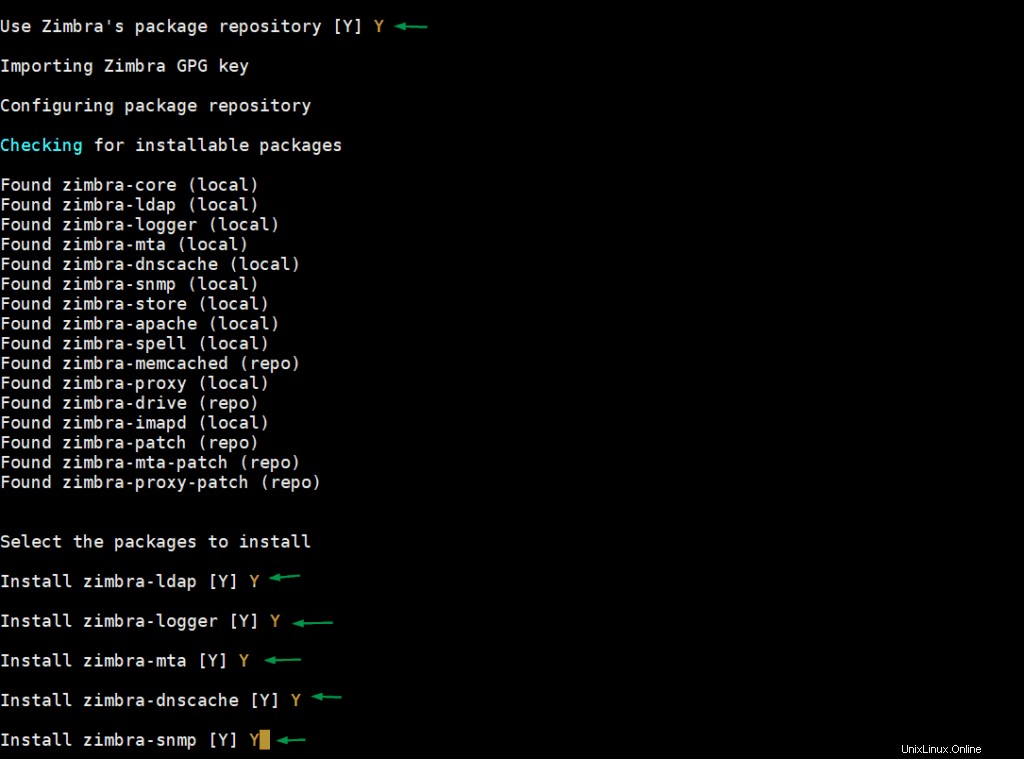
Nella schermata successiva, premi "Y" per modificare il sistema,
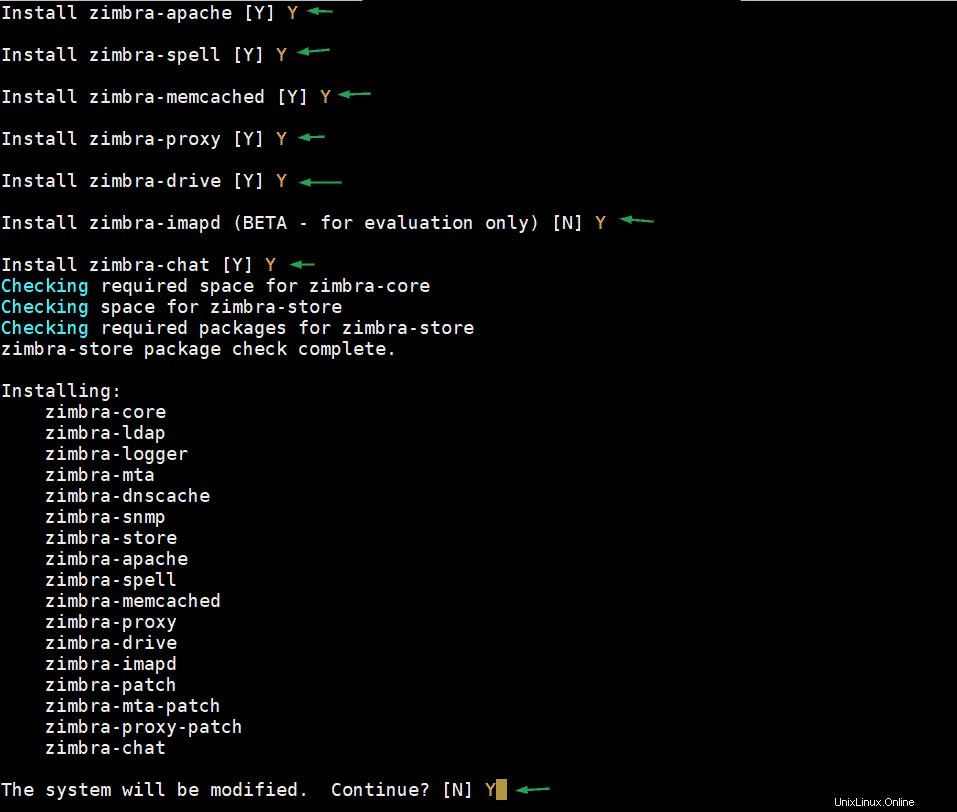
Dopo aver premuto "Y", inizierà il download e l'installazione di Zimbra e dei suoi componenti. Dopo la corretta installazione, avremo la seguente schermata:
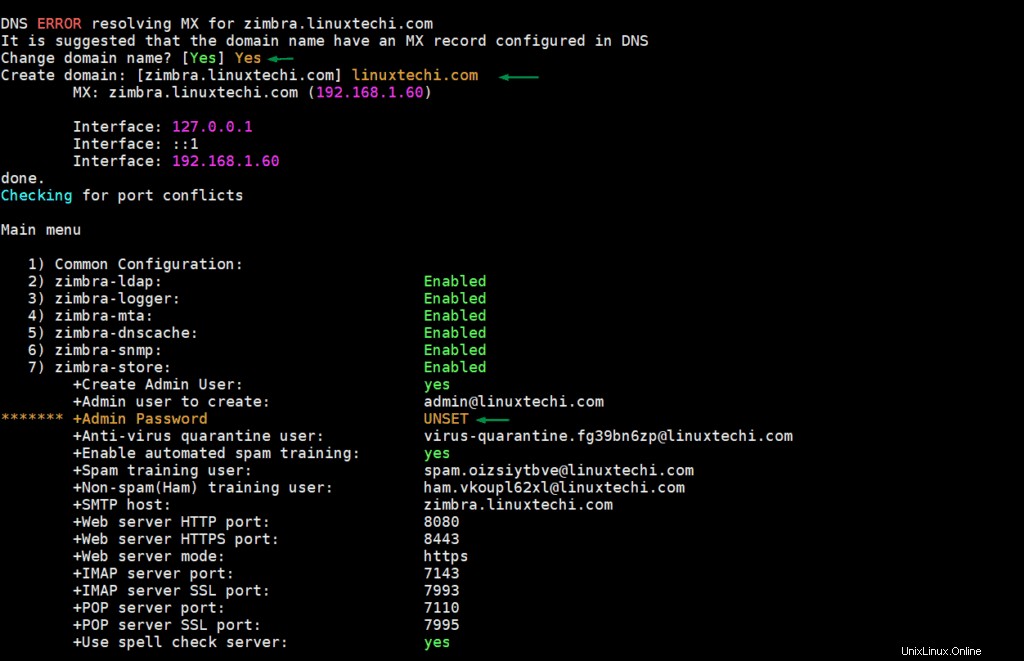
Come possiamo vedere sopra, la password dell'utente amministratore non è impostata, quindi premi 7 e poi 4 per assegnare la password all'utente amministratore.
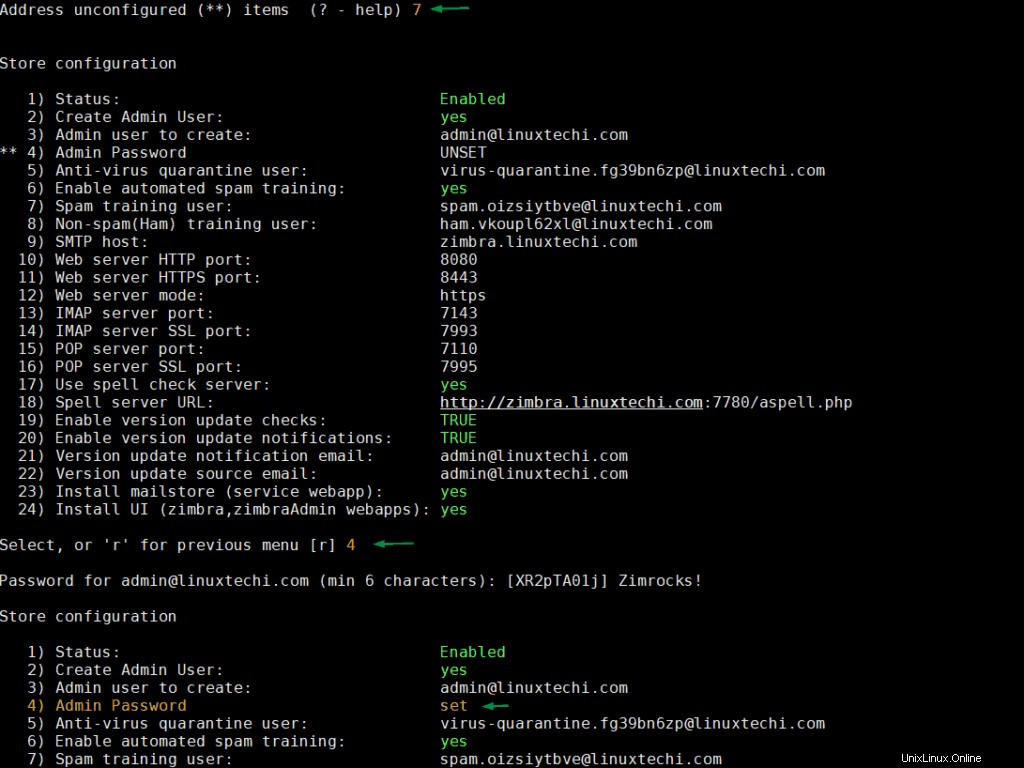
Una volta impostata la password, premere "r" per passare alla schermata precedente e quindi premere "a" per applicare le modifiche.
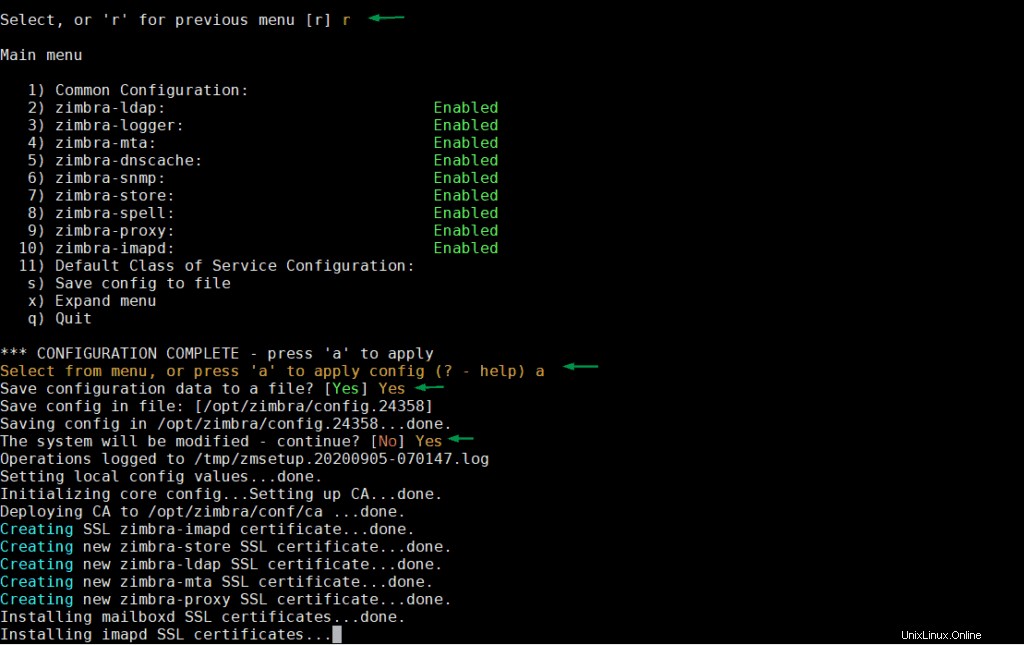
Una volta che tutte le configurazioni sono state completate e i servizi Zimbra sono stati avviati correttamente, avremo la seguente schermata:
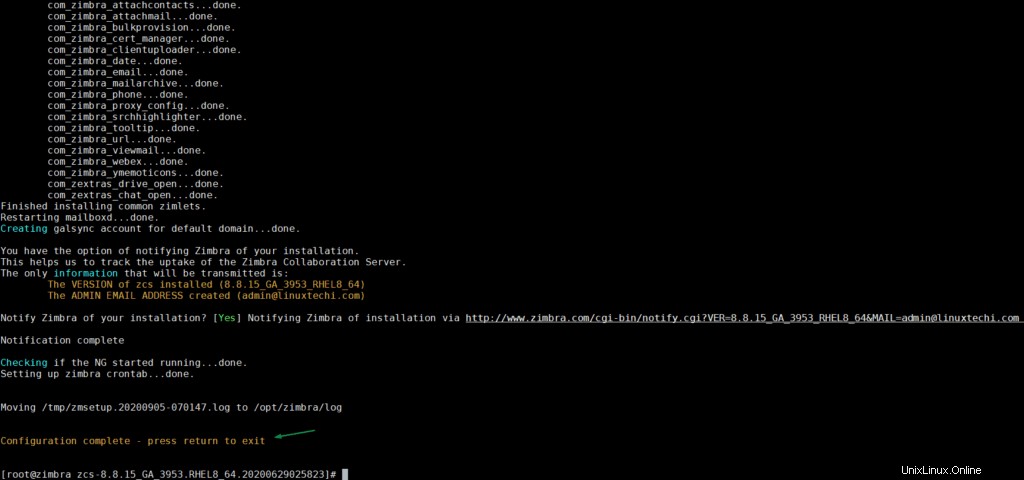
Perfetto, sopra conferma che abbiamo installato correttamente il server di posta Zimbra. Prima di accedere al portale di amministrazione e client Web, consentire le seguenti porte nel firewall del sistema operativo (se il firewall è disabilitato, saltare questo passaggio)
[[email protected] ~]# firewall-cmd --add-service={http,https,smtp,smtps,imap,imaps,pop3,pop3s} --permanentsuccess[[email protected] ~]# firewall- cmd --add-port 7071/tcp --permanentsuccess[[email protected] ~]# firewall-cmd --add-port 8443/tcp --permanentsuccess[[email protected] ~]# firewall-cmd --reloadsuccess[[ e-mail protetta] ~]# Passaggio 4) Accedi al portale di amministrazione di Zimbra Mail Server e al client Web
Per accedere al portale di amministrazione, utilizza il seguente URL:
https://zimbra.linuxtechi.com:7071/
Usa il nome utente come "admin" e la password che abbiamo impostato durante l'installazione
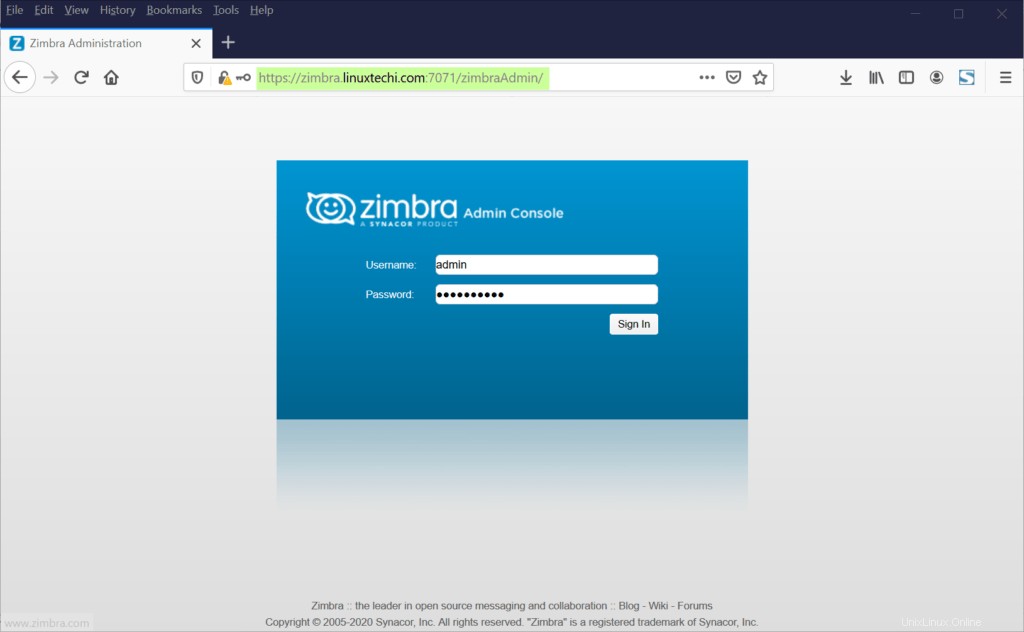
Fai clic su "Accedi"
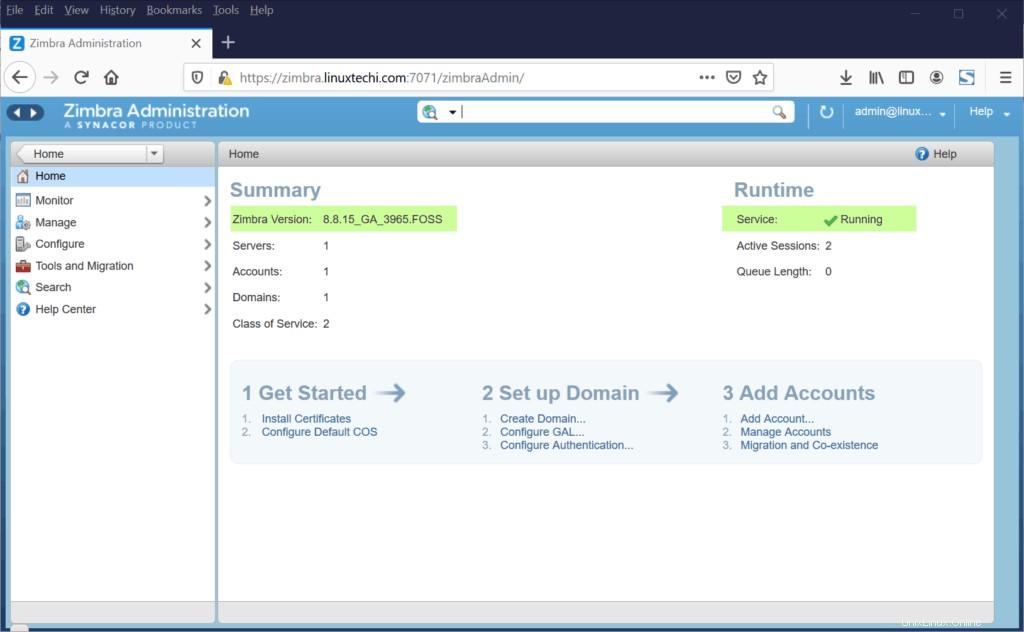
Nota :Dopo l'installazione di Zimbra sul sistema CentOS 8 / RHEL 8, ho riscontrato che amavis non era in esecuzione e quando ho controllato i log di Zimbra (/var/log/zimbra.log) ho trovato il seguente errore:
5 settembre 09:53:05 zimbra amavis[29288]:Net::Server:Collegamento alla porta TCP 10024 sull'host 127.0.0.1 con IPv4Sep 5 09:53:05 zimbra amavis[29288]:Net::Server:Associazione alla porta TCP 10024 sull'host ::1 con IPv6Sep 5 09:53:05 zimbra amavis[29288]:(!)Net::Server:2020/09/05-09:53:05 Impossibile connettersi alla porta TCP 10024 su ::1 [Impossibile assegnare l'indirizzo richiesto]\n alla riga 64 nel file /opt/zimbra/common/lib/perl5/Net/Server/Proto/TCP.pmSep 5 09:53:05 zimbra amavis[29288]:Net::Server:2020/09/05-09:53:05 Chiusura server!
Ho risolto il problema con amavis aggiungendo il seguente parametro nel file /opt/zimbra/conf/amavisd.conf
$inet_socket_bind ='127.0.0.1';
e riavviato il servizio amavis usando il seguente comando,
[[email protetta] ~]$ zmamavisdctl restart
Per accedere al client Web, utilizzare il seguente URL:
https://zimbra.linuxtech.com
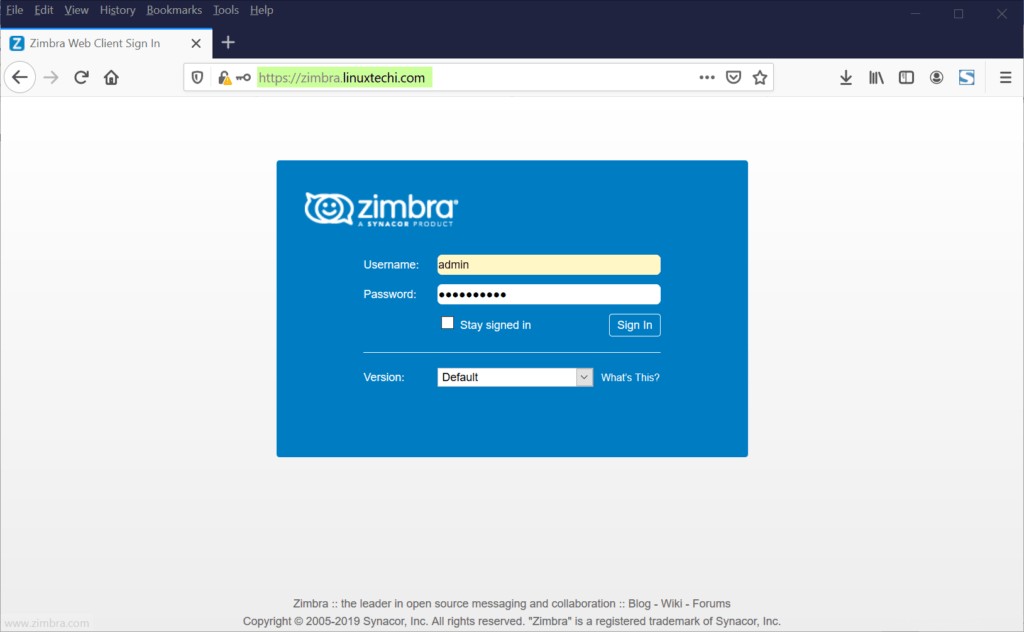
Dopo aver inserito le credenziali, fai clic su "Accedi"
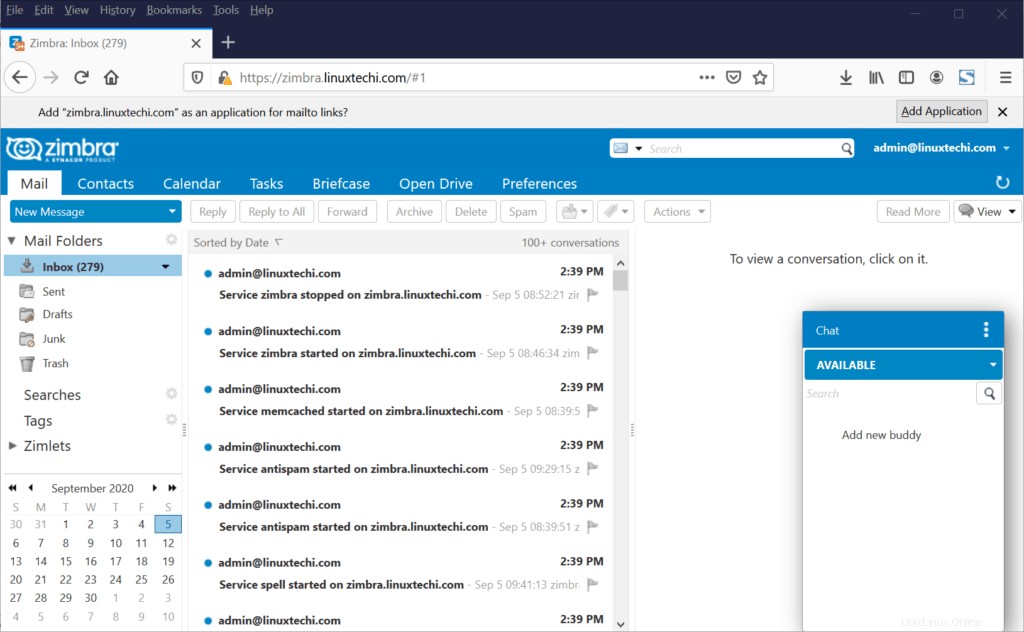
Passaggio 5) Gestisci Zimbra dalla riga di comando
Quasi tutti i fanatici di Linux preferiscono la riga di comando per gestire i propri server, quindi Zimbra può essere gestito anche dalla riga di comando con zmcontrol utilità. Tutte le attività di amministrazione e operazioni relative a Zimbra vengono eseguite con l'utente Zimbra.
[[email protected] ~]# su - zimbraLast login:Sat Sep 5 09:51:41 BST 2020 on pts/1[[email protected] ~]$ zmcontrol statusHost zimbra.linuxtechi.com amavis In esecuzione antispam Esecuzione di DNScache Esecuzione IMAPD Esecuzione di LDAP Esecuzione Logger Esecuzione della cassetta postale con memcached eseguendo MTA in esecuzione OpenDKIM Esecuzione del servizio proxy eseguendo WebApp con SNMP Esecuzione di incantesimi con statistiche con Zimbra WebApp con ZimbraAdmin WebApp Esecuzione di Zimlet WebApp Esegui>Se desideri riavviare il servizio Zimbra, esegui,
[[email protetta] ~]$ zmcontrol restartI log di Zimbra sono archiviati in '/var/log/zimbra.log ' file. Dovremmo sempre fare riferimento a questo file durante la risoluzione dei problemi. I file di registro per i singoli componenti sono archiviati in '/opt/zimbra/log' directory.
[[email protetta] ~]$ ls -l /opt/zimbra/log | più totale 6244-rw-r-----. 1 zimbra zimbra 194710 set 5 12:40 access_log.2020-09-05-rw-r-----. 1 zimbra zimbra 0 set 5 09:11 activity.log-rw-r-----. 1 zimbra zimbra 6 set 5 09:58 amavis-mc.pid-rw-r-----. 1 zimbra zimbra 6 set 5 09:58 amavisd.pid-rw-r-----. 1 zimbra zimbra 16112 settembre 5 12:40 audit.log-rw-r-----. 1 zimbra zimbra 10999 5 settembre 12:49 clamd.log-rw-rw-r--. 1 zimbra zimbra 6 set 5 09:53 clamd.pid-rw-r-----. 1 zimbra zimbra 0 set 5 09:11 ews.log-rw-r-----. 1 zimbra zimbra 3427 set 5 11:54 freshclam.log-rw-rw----. 1 zimbra zimbra 6 set 5 09:53 freshclam.pid-rw-r-----. 1 radice radice 553466 set 5 12:47 gc.log-rw-r-----. 1 zimbra zimbra 6 set 5 09:54 httpd.pid-rw-r-----. 1 zimbra zimbra 1241 set 5 09:54 httpd_error.log.2020-09-05-rw-r-----. 1 zimbra zimbra 0 set 5 09:13 imapd-audit.log-rw-r-----. 1 zimbra zimbra 247177 set 5 12:49 imapd.log-rw-r-----. 1 zimbra zimbra 159 set 5 09:54 imapd.out-rw-r-----. 1 zimbra zimbra 5 set 5 09:54 imapd.pid-rw-r-----. 1 zimbra zimbra 6 set 5 09:51 logswatch.pid-rw-r-----. 1 zimbra zimbra 584562 set 5 12:48 mailbox.log-rw-r-----. 1 zimbra zimbra 6 set 5 09:51 memcached.pid-rw-rw----. 1 zimbra zimbra 40340 set 5 12:48 myslow.log-rw-rw----. 1 zimbra zimbra 6 set 5 09:51 mysql.pid-rw-rw----. 1 zimbra zimbra 18266 set 5 09:51 mysql_error.log-rw-r-----. 1 zimbra zimbra 20130 settembre 5 12:24 nginx.access.log-rw-r-----. 1 zimbra zimbra 12652 set 5 12:24 nginx.log-rw-r--r--. 1 radice radice 6 settembre 5 09:51 nginx.pid-rw-r-----. 1 zimbra zimbra 6 set 5 09:53 opendkim.pid-rw-r-----. 1 zimbra zimbra 0 set 5 09:11 searchstat.logPassaggio 6) Disinstallazione di Zimbra Server
Per qualsiasi motivo, se desideri disinstallare il server Zimbra dal tuo sistema CentOS 8 / RHEL 8, vai alla cartella estratta Zimbra ed esegui lo script di installazione con il parametro '-u', l'esempio è mostrato di seguito:
[[email protected] ~]# cd zcs-8.8.15_GA_3953.RHEL8_64.20200629025823[[email protected] zcs-8.8.15_GA_3953.RHEL8_64.20200629025823]# ./install.sh -uQuesto è tutto da questo tutorial, spero che tu riesca a installare il server Zimbra open source sul tuo sistema facendo riferimento a questi passaggi. Si prega di condividere feedback e commenti.